前几天小编收到一个用户的求助信息,说自己刚开始使用win10系统,所以不知道怎么打开控制面板,其实win10打开i控制面板的方法是很简单的,下面就来看看小编是怎么操作的吧!
控制面板是Windows图形用户界面一部分,可通过开始菜单访问。但是不少使用widnows10系统的朋友却不知道怎么打开win10控制面板,今天小编就给大家带来win10控制面板打开的方法。
win10控制面板怎么打开
1.首先进入win10系统桌面,鼠标点击“开始”按钮,选择“所有应用”。
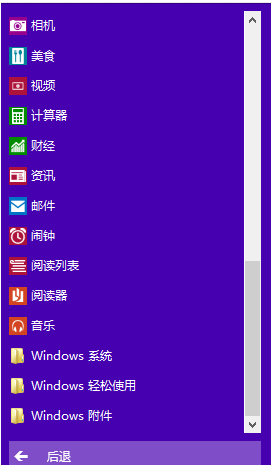
打开控制面板图解详情-1
2.找到windows系统并点击打开。
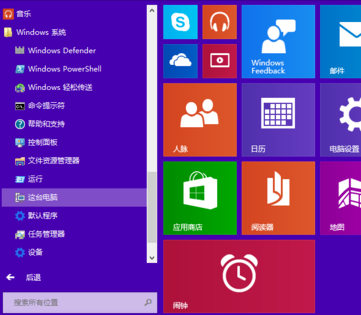
win10控制面板图解详情-2
3.在打开的菜单中找到“控制面板”点击打开即可。
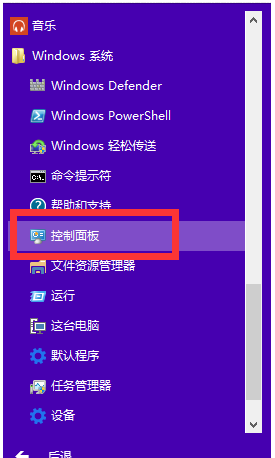
打开控制面板图解详情-3
现在知道win10控制面板怎么打开了吧,希望对您有帮助。

前几天小编收到一个用户的求助信息,说自己刚开始使用win10系统,所以不知道怎么打开控制面板,其实win10打开i控制面板的方法是很简单的,下面就来看看小编是怎么操作的吧!
控制面板是Windows图形用户界面一部分,可通过开始菜单访问。但是不少使用widnows10系统的朋友却不知道怎么打开win10控制面板,今天小编就给大家带来win10控制面板打开的方法。
win10控制面板怎么打开
1.首先进入win10系统桌面,鼠标点击“开始”按钮,选择“所有应用”。
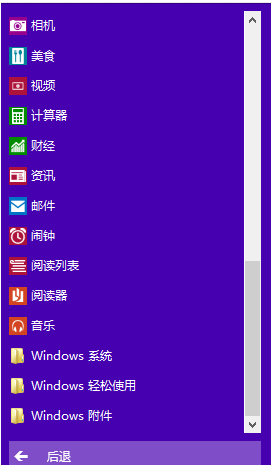
打开控制面板图解详情-1
2.找到windows系统并点击打开。
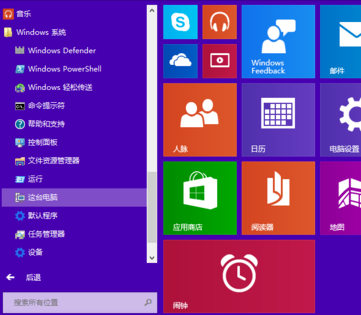
win10控制面板图解详情-2
3.在打开的菜单中找到“控制面板”点击打开即可。
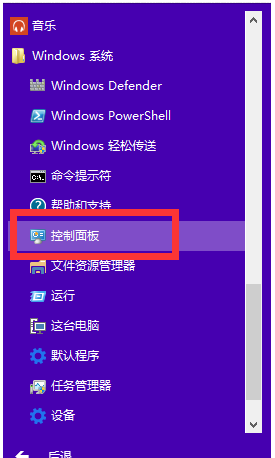
打开控制面板图解详情-3
现在知道win10控制面板怎么打开了吧,希望对您有帮助。
















